Me fillimin e Windows 10 të ri vijnë një numër i pafund funksionesh të reja që do t'ju ndihmojnë të vizualizoni dhe krijoni detyra dhe desktop desktop, kështu që më poshtë ju ofrojmë artikullin cpasme desktopin e ri Windows 10 Hapa! ngarkuar me informacionin më të mirë në lidhje me këtë funksion të ri, si dhe hap pas hapi për ta vënë atë në praktikë.
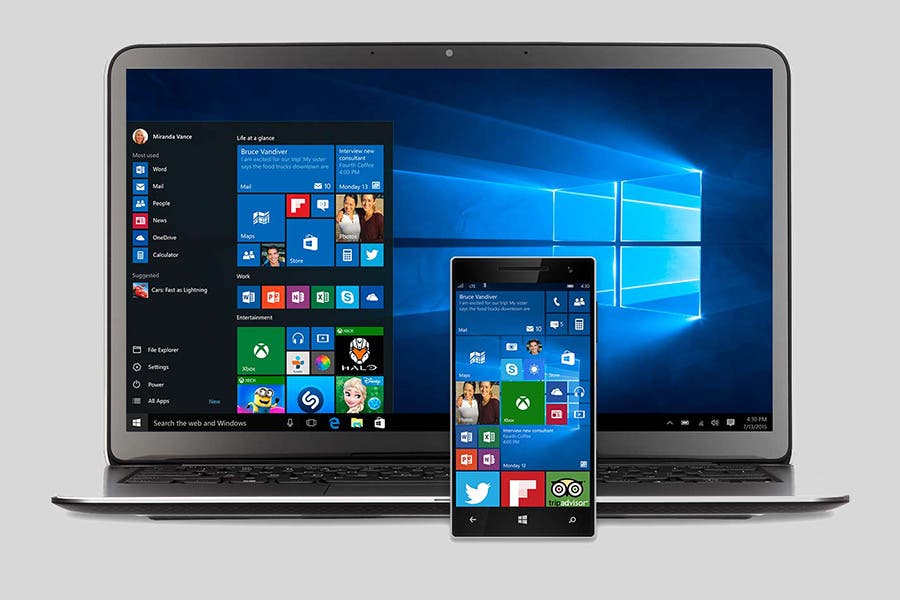
Karakteristikat e reja dhe inovative të Windows 10.
Si të krijoni një desktop të ri Windows 10?
Që nga krijimi i tij në 1985, Microsoft -it i është dhënë detyra të ofrojë programet më të mira dhe më inovative për përdoruesit e tij, duke kërkuar rehati dhe përparim në fushën personale dhe të punës që secili kryen.
Pra, për Windows 10 të ri, Microsoft kërkoi dhe krijoi funksionet e sakta që kërkonte çdo person që përdor ndërfaqen e tij. Disa nga këto veçori të reja janë:
- Pamja e ekranit.
- Mbyllni të gjitha aplikacionet që janë në sfond.
- Menuja alternative e fillimit.
- Minimizoni dritaret.
- Artikujt me shkurtore të tastierës.
- Tregon hapësirën që zënë aplikacionet.
- Asistent i përqendrimit.
- Kaloni reklamat.
- Desktop virtual.
Gjenerimi i një desktopi virtual është një nga blerjet e reja të Windows 10 në shiritin e detyrave të tij, ku jo vetëm që do të keni mundësinë për të gjeneruar, por do të jeni në gjendje të menaxhoni desktopët që krijoni.
Ky opsion është jashtëzakonisht i lehtë për tu parë përmes shkurtores «Ctrl + Windows key + D» në tastierën tuaj, mund të krijoni sa më shumë dritare që dëshironi thjesht duke shtypur vazhdimisht këto çelësa.
Si mund ta shikoj secilën dritare të krijuar?
Pas krijimit të një desktopi të ri Windows 10, është jashtëzakonisht e thjeshtë pasi keni tre opsione që mund të aplikoni, e para është duke shkuar te ikona e detyrave që është në shiritin tuaj të poshtëm pranë menysë, klikoni mbi të dhe do të jeni në gjendje të shikoni të gjitha dritaret tuaja.
Opsioni i dytë është përmes shkurtores "Windows key + tab" dhe në fund duke shtypur "Windows key + Ctrl + shigjeta majtas ose djathtas" për të lëvizur nga një dritare në tjetrën dhe përzgjidhni atë që dëshironi.
Si të zhvendosni një dritare në një desktop tjetër?
- Opsioni 1: Klikoni në ikonën e detyrave dhe sillni shigjetën e musit mbi të, shtypni dhe lëvizni në dritaren ku dëshironi ta shihni më vonë.
- Opsioni 2: Nëse jeni duke parë dritaret tuaja, klikoni në butonin e djathtë për të hapur një meny opsionesh në të cilën duhet të kërkoni për "move to", prisni që të shfaqet një menu tjetër e vogël e opsioneve dhe zgjidhni desktopin që dëshironi të dërgoni dritaren tuaj Me
Nga ana tjetër, nëse doni të mbyllni ndonjë nga desktopët që keni krijuar, thjesht duhet të shkoni te ikona e detyrave dhe të klikoni në "X" të dritares që dëshironi të mbyllni.
Nëse doni të mësoni më shumë rreth Dritaret 10 Ne ju ftojmë të vizitoni faqen tonë të internetit, ku mund të gjeni gjithçka nga mënyra se si të ndryshoni gjuhën deri tek zgjidhja me lehtësi e çdo problemi në Windows 10.
https://www.youtube.com/watch?v=QpqUQfO5O5k